系统随身带:将Ubuntu20.04装进移动硬盘
发布时间:2024年01月24日
前言
????通过将Ubuntu安装到移动硬盘上,可以摆脱对特定计算机的依赖,无论何时何地,只需携带移动硬盘,即可享受完整的Ubuntu体验。这提供了更大的灵活性,无论是在工作、学习还是娱乐方面。
????办公室一台旧的台式机, 使用的是机械硬盘, 运行速度受限于读写性能, 于是决定购买一个固态移动硬盘, 把系统安装到固态硬盘中来提升运行速度.
准备
- U盘: 用于制作系统安装盘
- 移动硬盘: SSD快一点, 机械盘慢一些
- Ubuntu20.04 镜像
- PC: 笔记本或台式机均可
开始
Windows: 制作启动盘
下载ISO
下载Rufus: 轻松创建 USB 启动盘, 接入U盘 > 打开软件 > 选择前面下载的UBUNTU ISO.
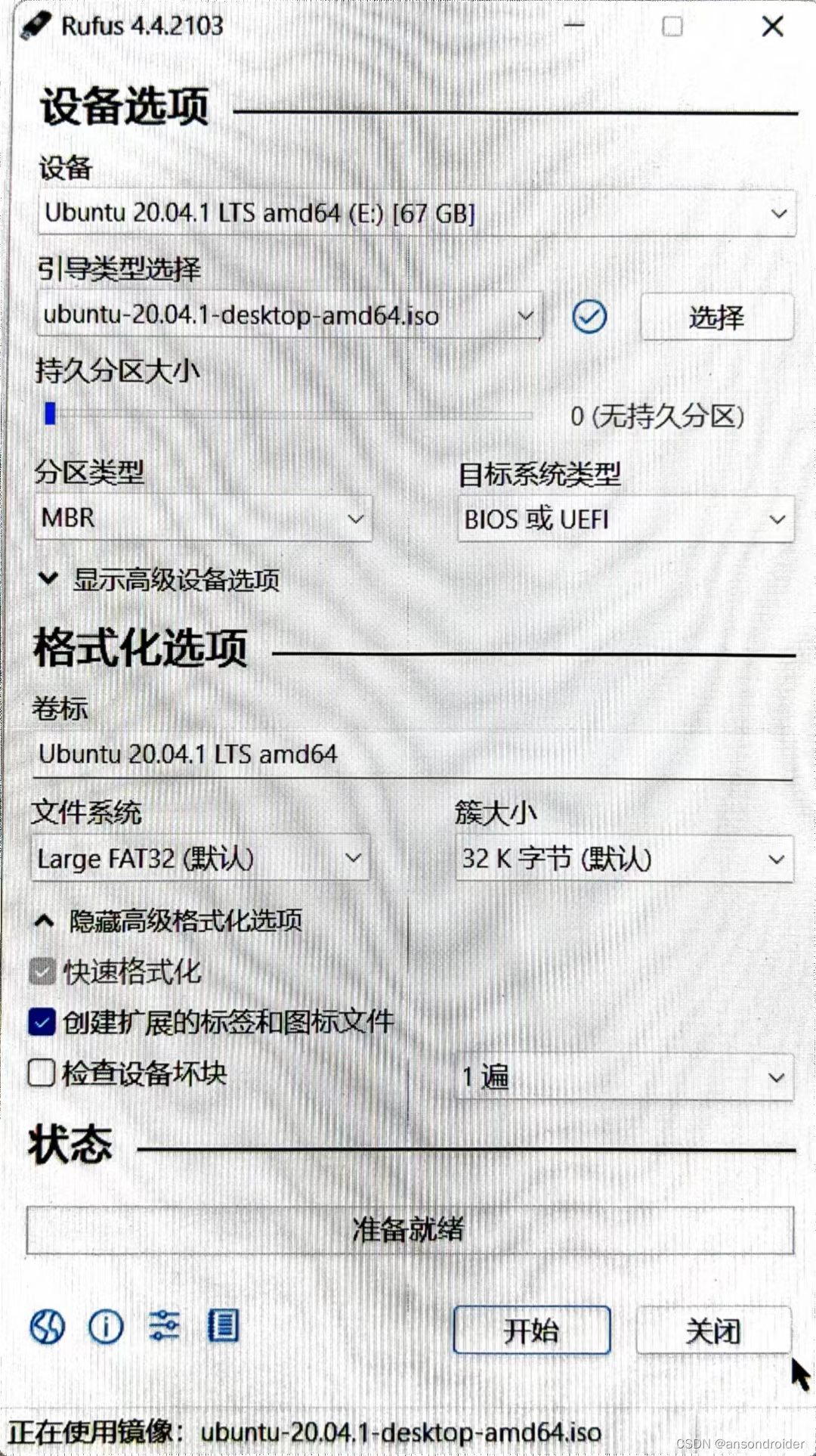
基本采用默认选项即可, 文件系统不要使用NTFS, 会导致识别不了启动盘, 开始, 静静等待制作完成即可.
BIOS: 选择启动项
电脑默认不会加载来自U盘的启动项, 这就需要修改BIOS设置
| PC | BIOS 按键 | 启动项 |
|---|---|---|
| 旧台式机 | DEL | |
| ACER/创物者M | F2 | F12 |
| ROG | F2 | 先进BIOS, 再按F8 |
- 可以的话关掉Secure Boot
- Windows11 需要关闭快速启动 win11快速启动有必要关闭吗?如何关闭?
选择U盘启动:
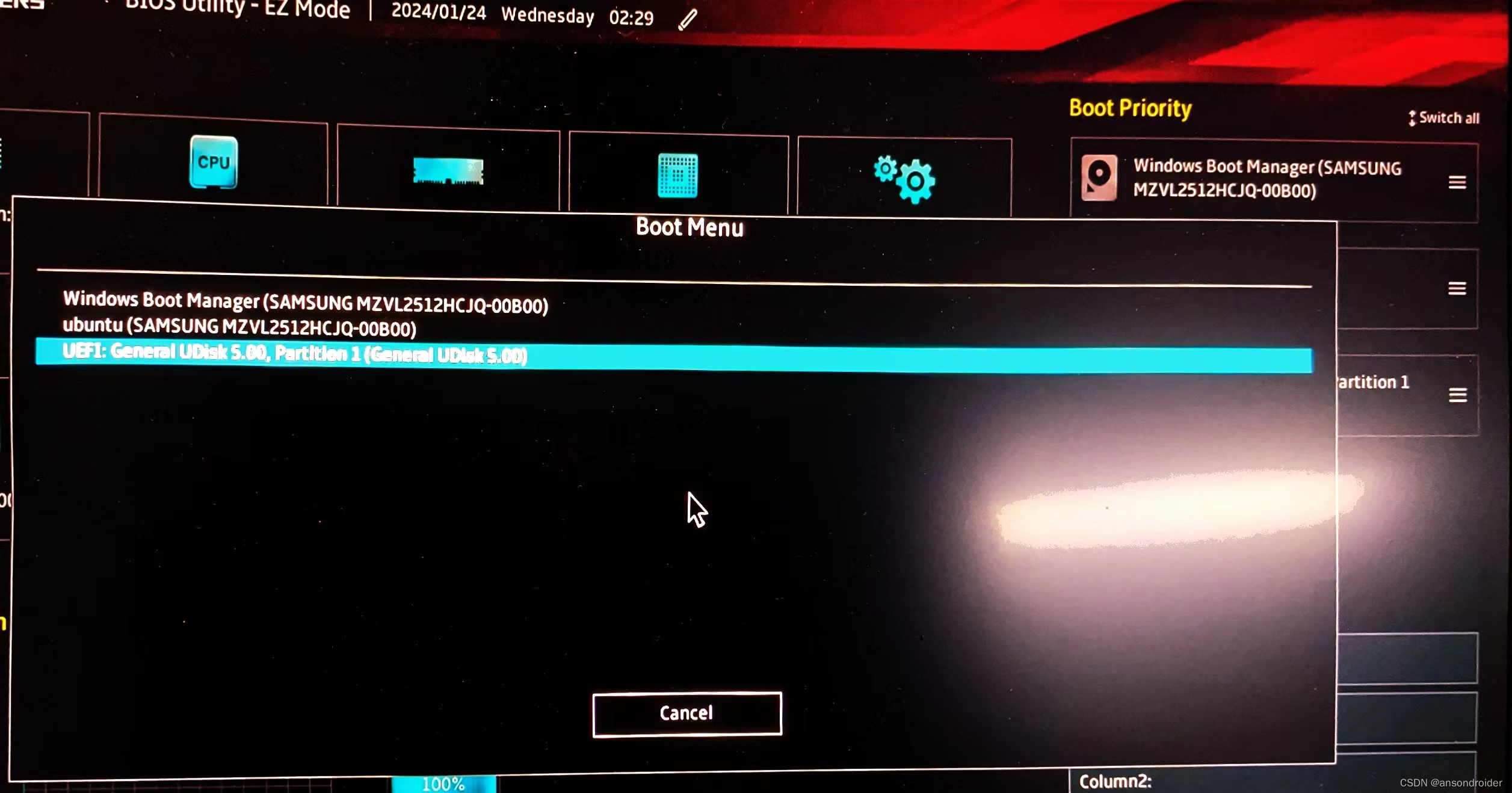
U盘启动: 开始安装
- 语言和键盘
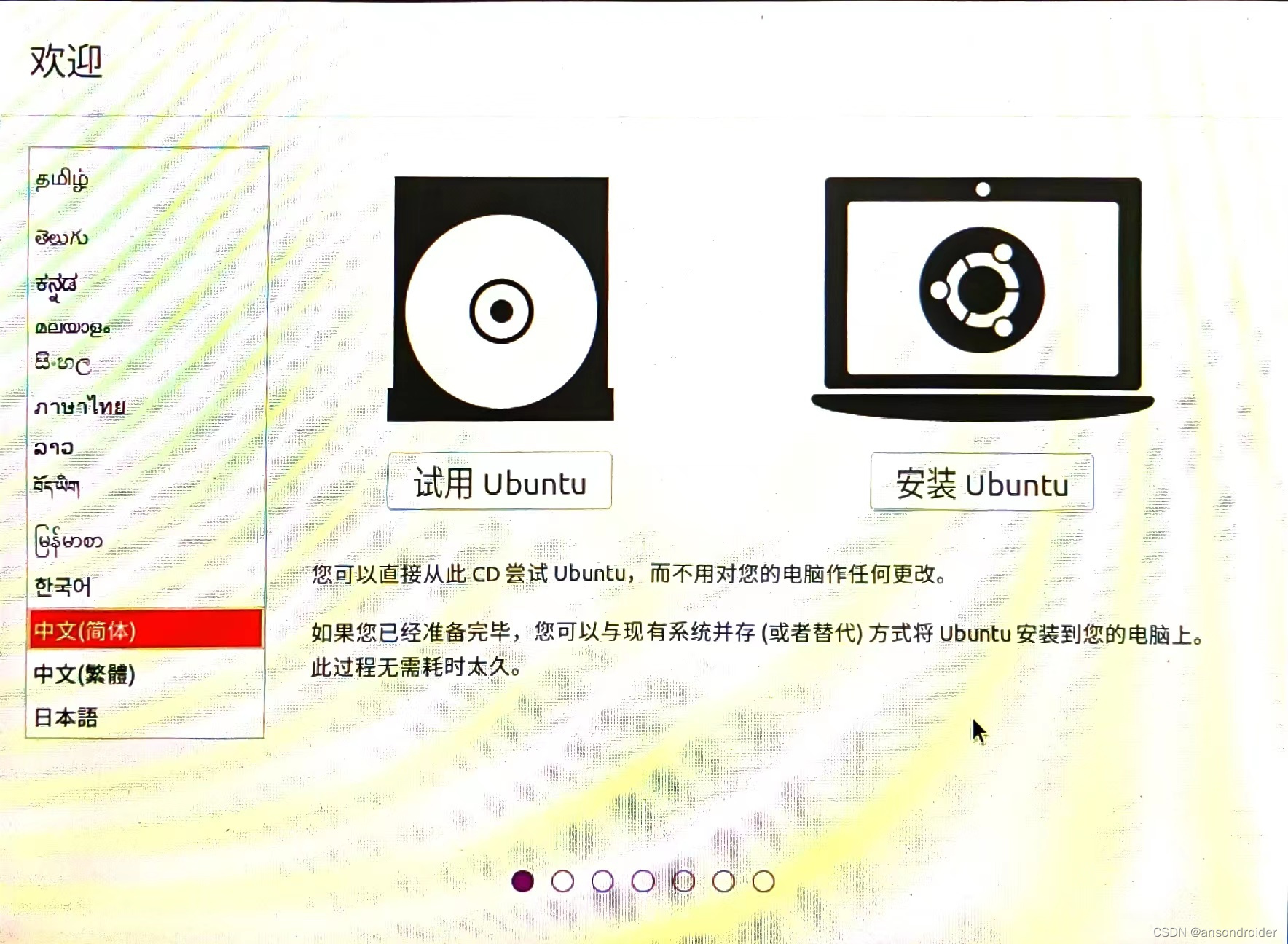
- 选其他, 指定安装位置还有手动分区
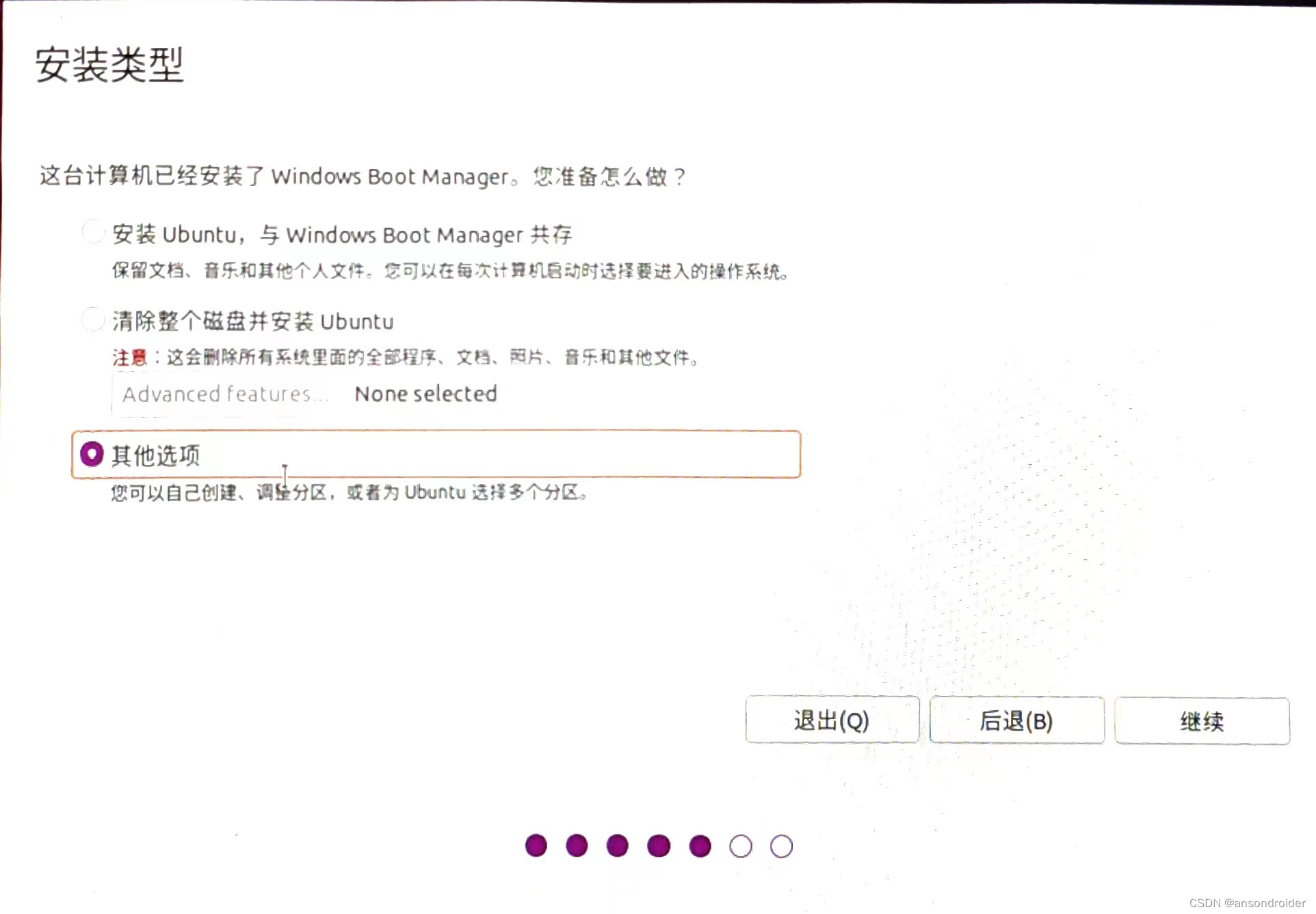
-
分区
- 选择要安装的移动硬盘: 安装启动引导器的设备: lankxin T.Pssd USB 3.2(128.0GB)
- 分区, 主要的几个, HOME, BOOT…这些可选.
|— EFI 第一个创建, 存放引导
|— swap 交换分区
|— / 系统根目录
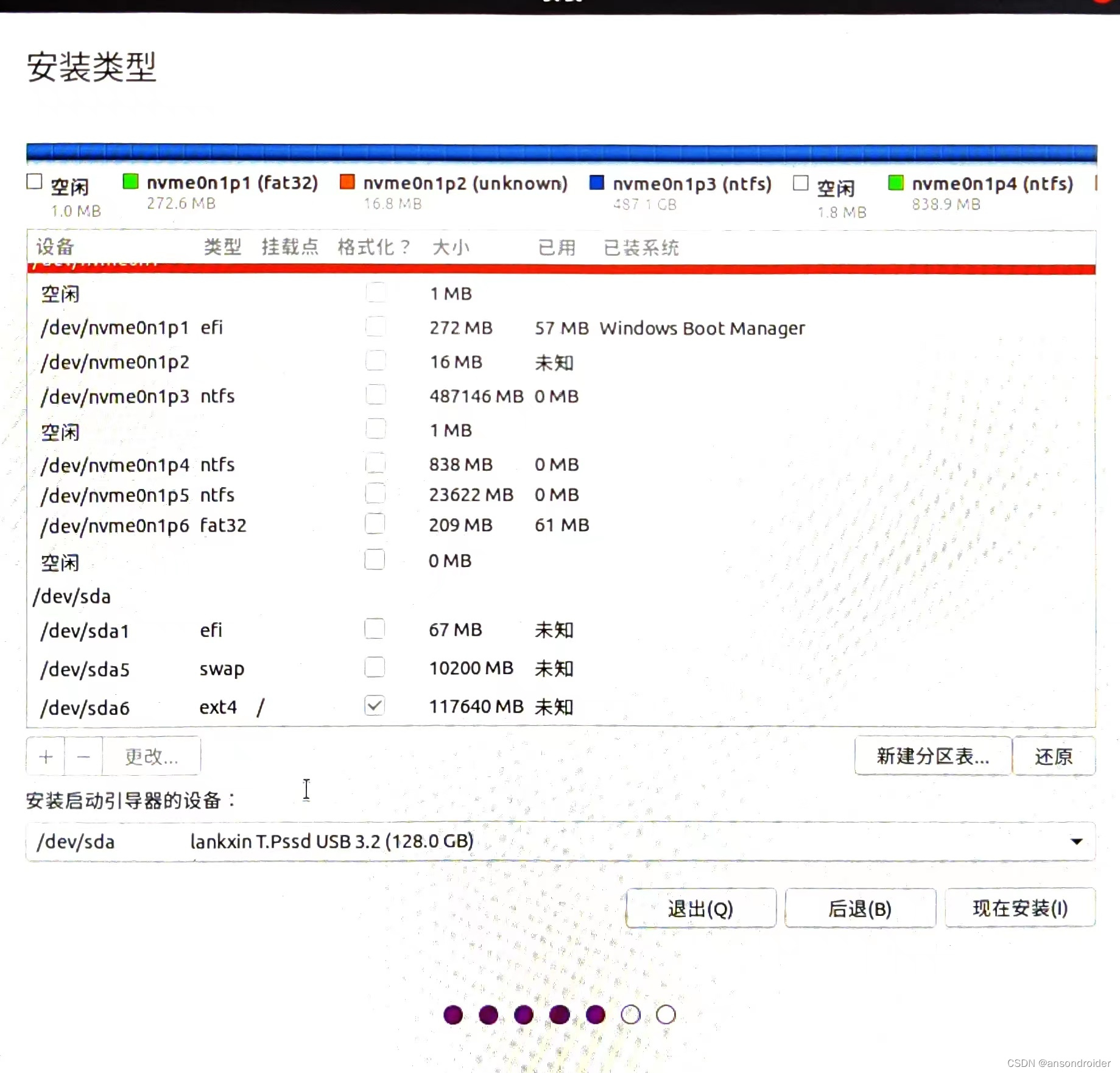
接下来选择时区, 创建用户…等待安装完成即可
引导修复
前面的步骤已经把UBUNTU成功安装到了指定的移动硬盘中, 如果引导没有问题, 可以尝试下把移动硬盘插到另一台电脑上尝试启动刚刚安装好的系统, 若找不到, 请接着往下看.
- 若开机出现 grub>

# 第一步:输入ls出现(hd0,msods1),(hd0,msdos5),(hd0,msods7)
# 不同的电脑不一样,这是我电脑中的磁盘分区,和系统中的表示方法不一样,
# linux中一般是/dev/sda123 表示,grub一般是 (hd0,msods1)表示
ls
# 第二步:输入set,查看现在电脑的root 和prefix所在的位置
set
# 第三步:查找你的grub目录(当然如果你知道你grub目录在哪里更好)
ls (hd0,msdos1)/
# 再按enter看看有没有boot文件夹,如果没有,就输入ls (hd0,msdos5)/等等,依次类推。
# 第四步:找到boot文件夹在哪里之后,假设在(hd0,msdos7)中,
set root=(hd0,msdos7)
set prefix=(hd0,msdos7)/boot/grub
insmod normal
normal
# 第五步:之后回车之后应该出现启动界面
# ————————————————
#版权声明:本文为博主原创文章,遵循 CC 4.0 BY-SA 版权协议,转载请附上原文出处链接和本声明。
#原文链接:https://blog.csdn.net/luo617/article/details/81321721
这一步的主要目的是重新进入安装在移动硬盘的UBUNTU系统
- 使用boot-repair修复引导
打开终端: 安转boot-repair
sudo add-apt-repository ppa:yannubuntu/boot-repair
sudo apt update
sudo apt install boot-repair
运行boot-repair
sudo boot-repair

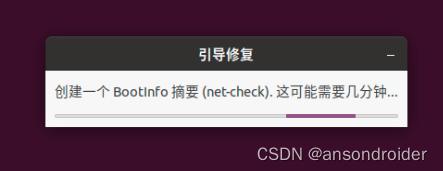

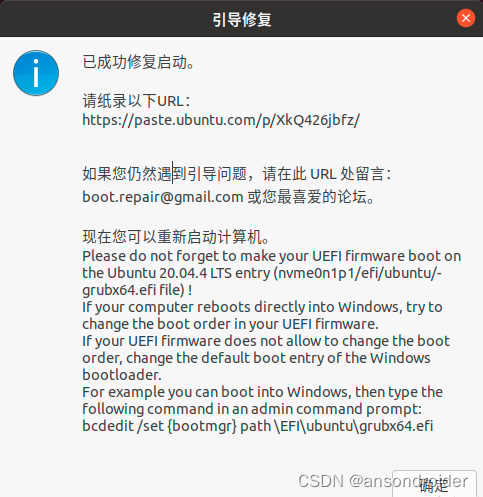

修复完成!
参考
机械师-创物者M 安装UBUNTU 20.04 (WIN 10 + Ubuntu 20 双系统)
win11快速启动有必要关闭吗?如何关闭?
Ubuntu Releases
ubuntu开机出现grub 解决办法
修复ubuntu22.04启动引导
文章来源:https://blog.csdn.net/ansondroider/article/details/135824662
本文来自互联网用户投稿,该文观点仅代表作者本人,不代表本站立场。本站仅提供信息存储空间服务,不拥有所有权,不承担相关法律责任。 如若内容造成侵权/违法违规/事实不符,请联系我的编程经验分享网邮箱:chenni525@qq.com进行投诉反馈,一经查实,立即删除!
本文来自互联网用户投稿,该文观点仅代表作者本人,不代表本站立场。本站仅提供信息存储空间服务,不拥有所有权,不承担相关法律责任。 如若内容造成侵权/违法违规/事实不符,请联系我的编程经验分享网邮箱:chenni525@qq.com进行投诉反馈,一经查实,立即删除!
最新文章
- Python教程
- 深入理解 MySQL 中的 HAVING 关键字和聚合函数
- Qt之QChar编码(1)
- MyBatis入门基础篇
- 用Python脚本实现FFmpeg批量转换
- Ansible设置主机清单
- 中国光伏展
- A 股承担着一个什么功能?
- YOLOv8改进 | 主干篇 | 华为移动端模型Ghostnetv1改进特征提取网络
- 【Sublime Text】| 01——下载安装注册
- 2024年了,如何制作高水平简历?(附模板)
- 分布式消息服务kafka
- ssm高校食堂餐饮管理系统(开题+源码)
- 20240108移远的4G模块EC20在Firefly的AIO-3399J开发板的Android11下调通的步骤
- 破局创新,天翼云HBlock如何以小见大、以柔克刚?